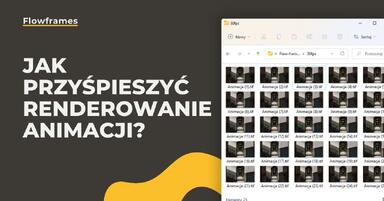Data publikacji: 25-04-2018 | Data aktualizacji: 23-05-2025 | Autor: Mateusz Ciećwierz
Dlaczego rendering się zawiesza, wywala lub trwa bardzo długo? Poradnik - 3ds Max
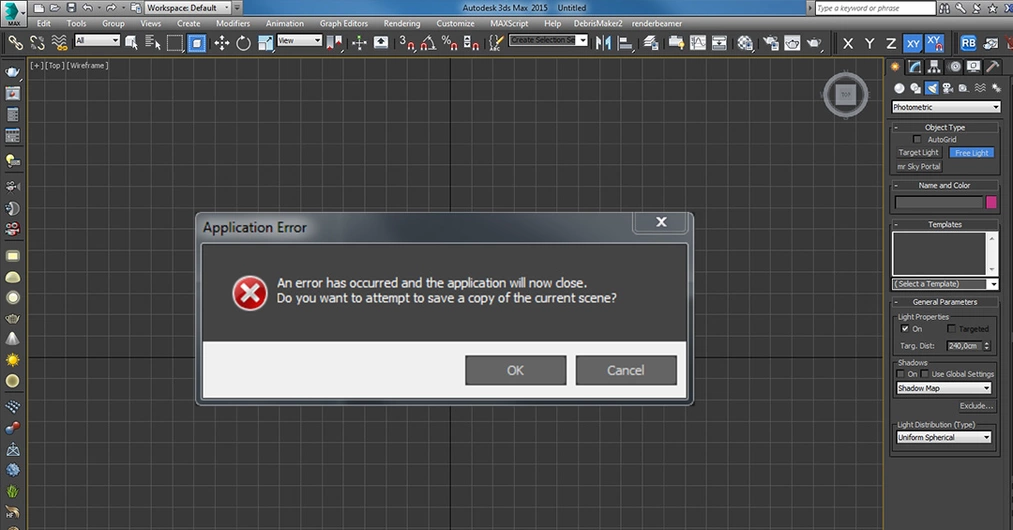
Jako użytkownik 3ds Maxa opisuję tutaj sytuacje, które pojawiają się podczas pracy w tym programie, jednak wiele z nich może dotyczyć także innych środowisk 3D. Wskazówki zawarte w tym artykule sprawdzą się również w przypadku korzystania z innych silników renderujących czy oprogramowania do wizualizacji.
3ds Max się zawiesza – dlaczego?
Warto zaznaczyć, że najnowsze wersje 3ds Maxa, szczególnie te wydane po 2020 roku, są znacznie bardziej stabilne niż ich poprzednicy. Wersje z lat 2012–2013 potrafiły zawieszać się bez wyraźnej przyczyny i bez możliwości szybkiego rozwiązania problemu. W tym artykule skupię się jednak na konkretnych przypadkach zawieszania się programu podczas renderowania – oraz możliwych przyczynach i rozwiązaniach.
Czy w scenie znajdują się materiały z różnych silników renderujących?
Jeśli korzystasz z V-Raya, unikaj mieszania materiałów pochodzących z innych silników, takich jak Standard czy Arch&Design. Taka sytuacja może spowodować nie tylko spowolnienie renderingu, ale również pojawienie się artefaktów, kolorowych plam czy całkowite zawieszenie procesu.
Jak tego uniknąć? Pomocne są skrypty konwertujące materiały – dla V-Raya możesz skorzystać z narzędzia V-Ray Scene Converter, które pozwala zautomatyzować proces zamiany materiałów niekompatybilnych.

Jeśli importujesz scenę z innego programu, prawdopodobnie zawiera ona różne typy materiałów. Najprostsze rozwiązanie to zaznaczenie wszystkich obiektów i przypisanie im jednego materiału V-Ray – zyskasz wtedy pewność, że żaden niekompatybilny materiał nie pozostał w scenie.
SPRAWDŹ KURSY ONLINE - 3DS MAX OD PODSTAW
Czy w scenie znajdują się światła z różnych silników?
Podobnie jak w przypadku materiałów, warto unikać łączenia świateł V-Ray z tymi z Corony, Arnolda czy systemowych świateł Standard. Wprawdzie niektóre z nich można skonfigurować tak, by współpracowały z V-Rayem, ale w praktyce często prowadzi to do nieprzewidywalnych efektów.
Modele z zewnętrznych bibliotek mogą zawierać ukryte światła. Dlatego po ich zaimportowaniu warto użyć funkcji “Unhide All” i przejrzeć listę obiektów – niechciane światła bardzo łatwo w ten sposób zidentyfikować i usunąć.
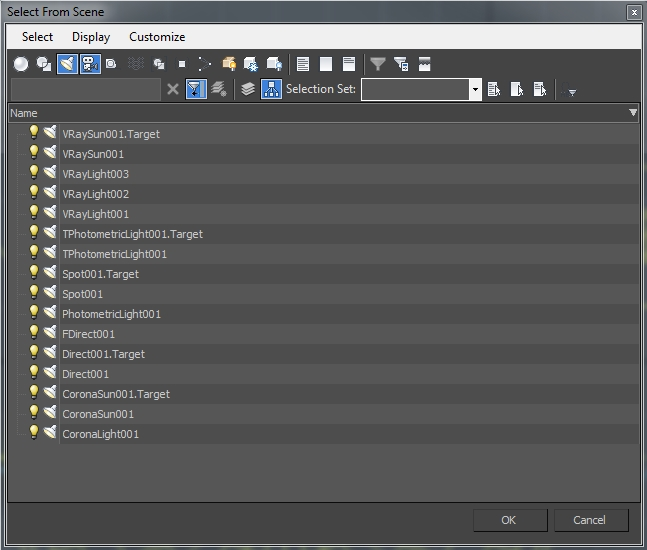
Czy w scenie są modele z zewnętrznych bibliotek?
Gotowe modele to standard w pracy projektanta, ale nie wszystkie są wykonane poprawnie. Często przyczyną zawieszania się sceny może być jeden wadliwy obiekt – lampa, roślina czy dekoracja. Jeśli podejrzewasz, że któryś model powoduje problem, usuń go tymczasowo i sprawdź, czy render się uruchomi. W razie potrzeby – powtarzaj ten proces, aż zidentyfikujesz problematyczny element. To czasochłonne, ale często jedyne skuteczne rozwiązanie.
Czy masz wystarczająco dużo pamięci RAM?
Jeśli jesteś pewien, że wszystkie materiały, światła i modele są w porządku, a mimo to render się zawiesza, może to być kwestia niewystarczającej pamięci RAM. Typowe objawy to: nieskończenie długie obliczanie Light Cache, scena zawieszająca się w połowie renderingu lub drastyczne spowolnienie działania komputera.
Podczas renderowania uruchom Menedżer zadań (Ctrl + Shift + Esc) i sprawdź zużycie zasobów. Jeśli procesor działa z pełną mocą, a RAM nie jest w 100% wykorzystany – wszystko działa poprawnie. Jeśli jednak RAM jest w pełni zajęty, a procesor wykorzystuje tylko ułamek swojej mocy, renderowanie może się zatrzymywać, a cały system przestaje odpowiadać.
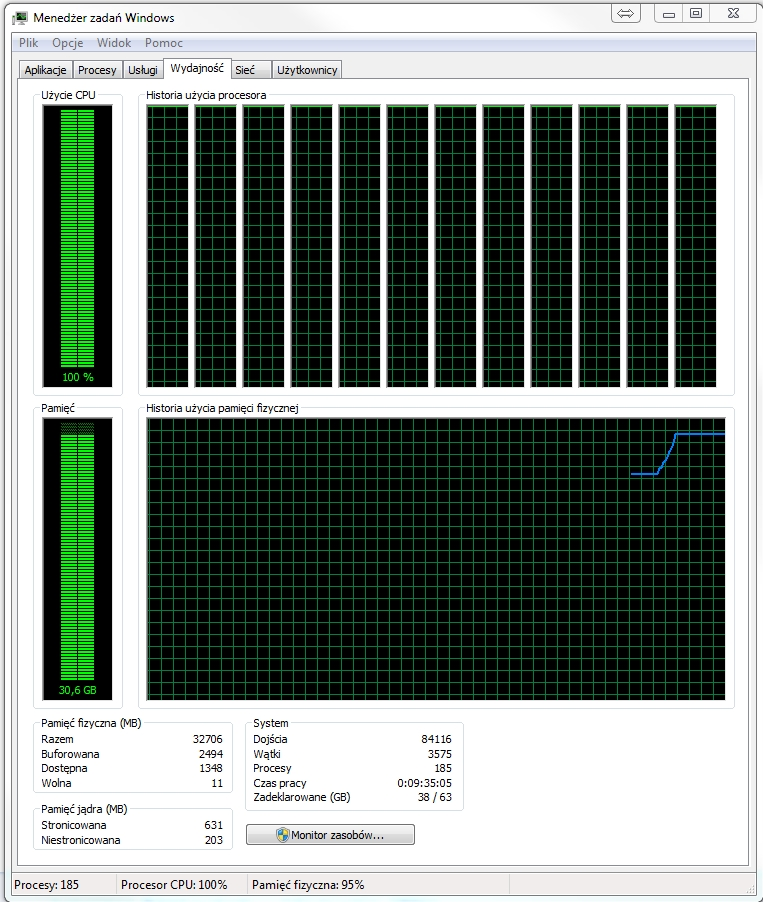
Co wtedy zrobić? Możliwe przyczyny to zbyt duża liczba poligonów (np. szczegółowe drzewa), zbyt wiele tekstur w rozdzielczości 4K lub intensywne użycie Displacement. Masz dwie opcje: optymalizować scenę lub zwiększyć ilość pamięci RAM w komputerze. Zdecydowanie warto zacząć od optymalizacji – to rozwiązanie szybsze i tańsze.
Przydatne wskazówki znajdziesz w artykule „10 rad, jak przyspieszyć działanie programu 3ds Max”. Skup się na używaniu V-Ray Proxy oraz zmniejszaniu rozdzielczości tekstur tam, gdzie nie ma to wpływu na finalną jakość wizualizacji. Czasem jednak nawet najlepsza optymalizacja nie wystarczy – wtedy warto rozważyć zakup dodatkowej pamięci RAM.
Mam nadzieję, że te wskazówki pomogą Ci uniknąć problemów z zawieszaniem się renderów. A jeśli już się pojawią – pozwolą Ci szybko je rozwiązać.
Jeśli ten artykuł okazał się pomocny, podziel się swoją opinią w komentarzach poniżej.
Sprawdź także nasze kursy online z 3ds Maxa – znajdziesz tam praktyczną wiedzę i sprawdzone rozwiązania.
Powodzenia w pracy z 3ds Maxem!
Przeczytaj o programie 3ds Max na naszym blogu
-
![Fotogrametria - tworzenie siatek 3D na podstawie zdjęć - jak to działa?]()
Fotogrametria - tworzenie siatek 3D na podstawie zdjęć - jak to działa?
Poznaj fotogrametrię - technikę tworzenia siatek 3D na podstawie zdjęć, która rewolucjonizuje grafikę, architekturę i projektowanie wnętrz! -
![Darmowy kurs - 3ds Max + Corona Renderer - Szkolenie online za darmo]()
Darmowy kurs - 3ds Max + Corona Renderer - Szkolenie online za darmo
Chcesz zacząć nauką Corony i nie wiesz od czego zacząć? Sprawdź nasz darmowy kurs! -
![3ds Max - Jak zacząć naukę od podstaw? Poradnik, tutorial]()
3ds Max - Jak zacząć naukę od podstaw? Poradnik, tutorial
Zastanawiasz się jak zacząć naukę 3ds Maxa? Sprawdź nasz obszerny poradnik! -
![Jak przyśpieszyć renderowanie animacji w Sketchupie i nie tylko - Narzędzie Flowframes]()
Jak przyśpieszyć renderowanie animacji w Sketchupie i nie tylko - Narzędzie Flowframes
Czy wiesz, że dzięki najnowszej technologii wykorzystującej sztuczną inteligencję możesz tworzyć animacje nawet 16-krotnie szybciej?
Chcesz poznać program 3ds Max? Sprawdź nasz darmowy kurs online!

Jakiego oprogramowania chcesz się nauczyć?
-
Sketchup
Liczba dostępnych kursów: 35
Łączny czas trwania kursów: 186 godzin![]()
-
3ds Max
Liczba dostępnych kursów: 29
Łączny czas trwania kursów: 340 godzin![]()
-
Archicad
Liczba dostępnych kursów: 24
Łączny czas trwania kursów: 131 godzin![]()
-
Revit
Liczba dostępnych kursów: 16
Łączny czas trwania kursów: 85 godzin![]()
Szukasz czegoś innego?